WPS Excel按照顏色進行排序的方法教程
時間:2023-05-10 11:42:40作者:極光下載站人氣:551
wps表格是我們都比較熟悉的一款專業數據處理軟件,在其中我們有時候會需要進行排序操作,比如我們有時會根據成績高低進行排序,根據學號升序進行排序等等。如果我們需要在電腦版WPS表格中根據顏色進行排序,小伙伴們知道具體該如何進行操作嗎,其實操作方法是非常簡單的。我們可以通過多種操作方法進行排序,小編這里為小伙伴們介紹兩種比較常用的按照顏色排序的方法,步驟都是非常簡單的,小伙伴們可以打開軟件操作起來。接下來,小編就來和小伙伴們分享具體的操作步驟了,有需要或者是有興趣了解的小伙伴們快來和小編一起往下看看吧!
操作步驟
第一步:打開WPS表格,在“開始”選項卡中點擊“條件格式”——“突出顯示單元格規則”,然后可以在子選項中設置條件,實現想要的顏色效果,也可以選中單元格后在字體欄設置想要的顏色效果;
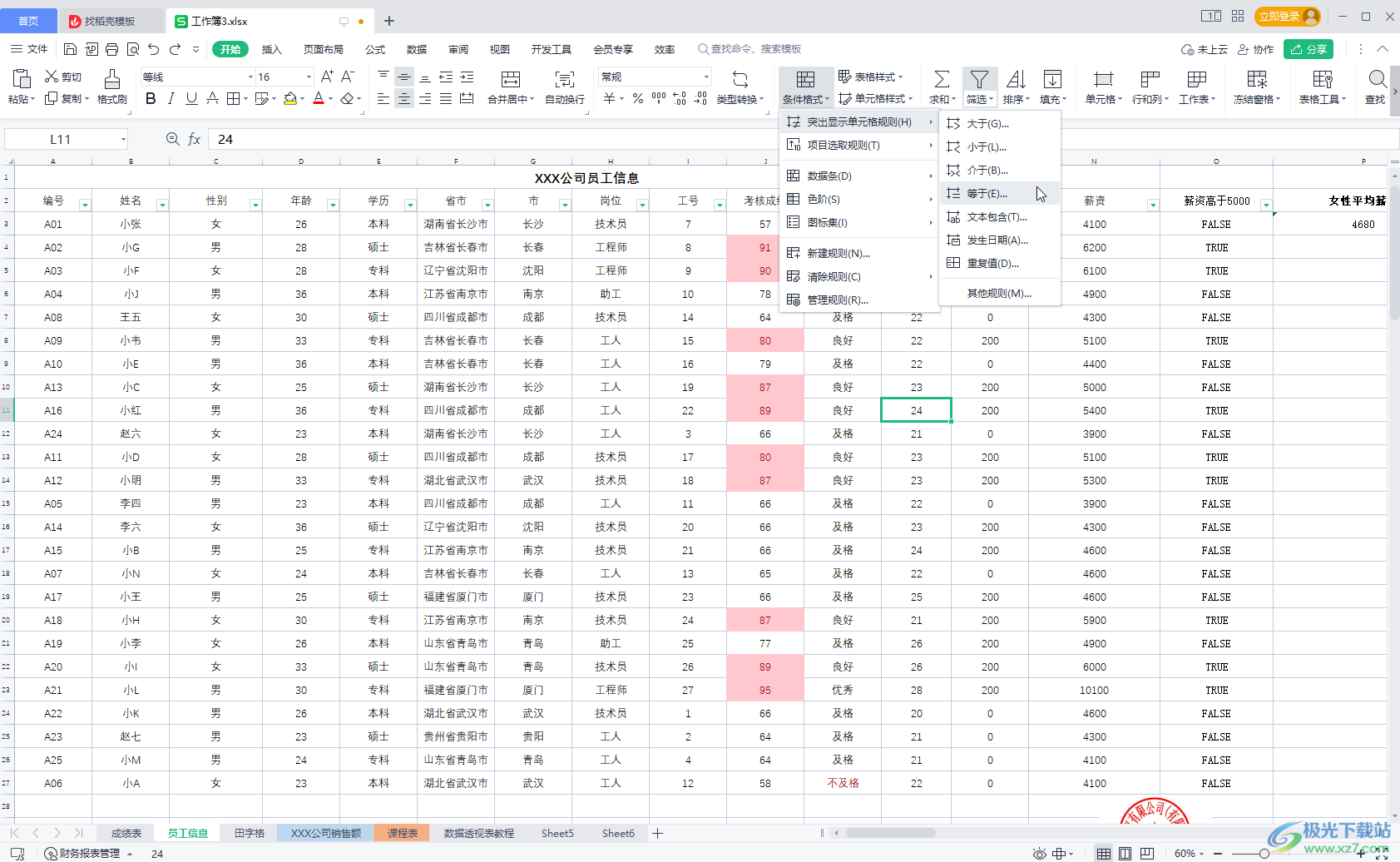
第二步:方法1.選中表頭數據區域,在“開始”或者“數據”選項卡中點擊“篩選”按鈕,調出表頭處的篩選箭頭;
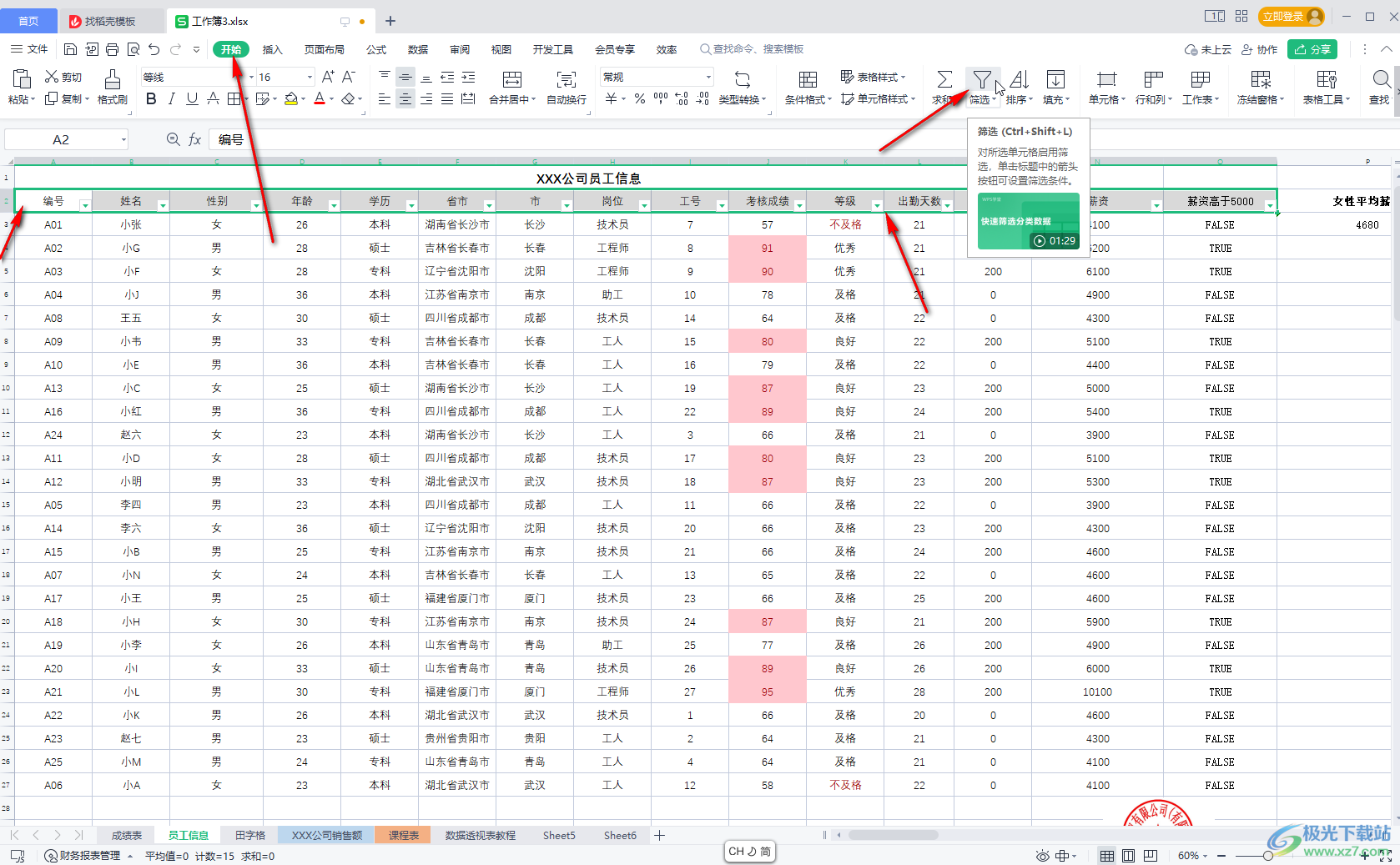
第三步:點擊表頭處的下拉箭頭,點擊“顏色排序”,然后可以按單元格顏色排序,也可以根據字體顏色排序,點擊選擇需要排在頂端的顏色就可以了,也可以點擊選擇“無填充”后將無填充的單元格排在頂端;
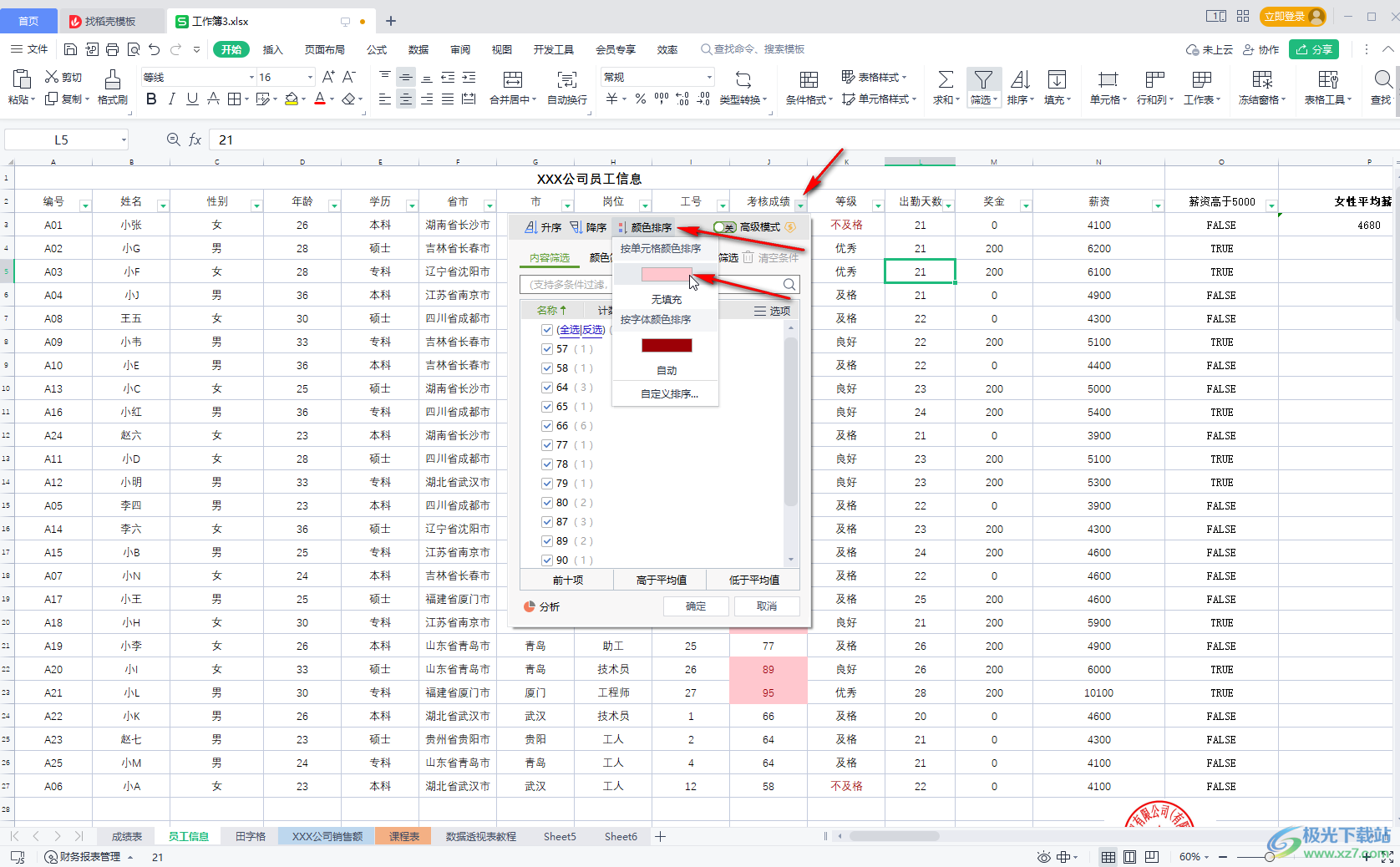
第四步:如果所示就是設置填充顏色排序在頂端的效果了;

第五步:方法2.在“開始”選項卡中點擊“排序”后點擊“自定義排序”,在打開的窗口中點擊主要關鍵字處的下拉箭頭選擇需要排序的列,然后點擊排序依據處選擇“單元格顏色”或者“字體顏色”,在次序處選擇需要的顏色,然后后續可以設置排在頂端或者底部,進行確定就可以了。
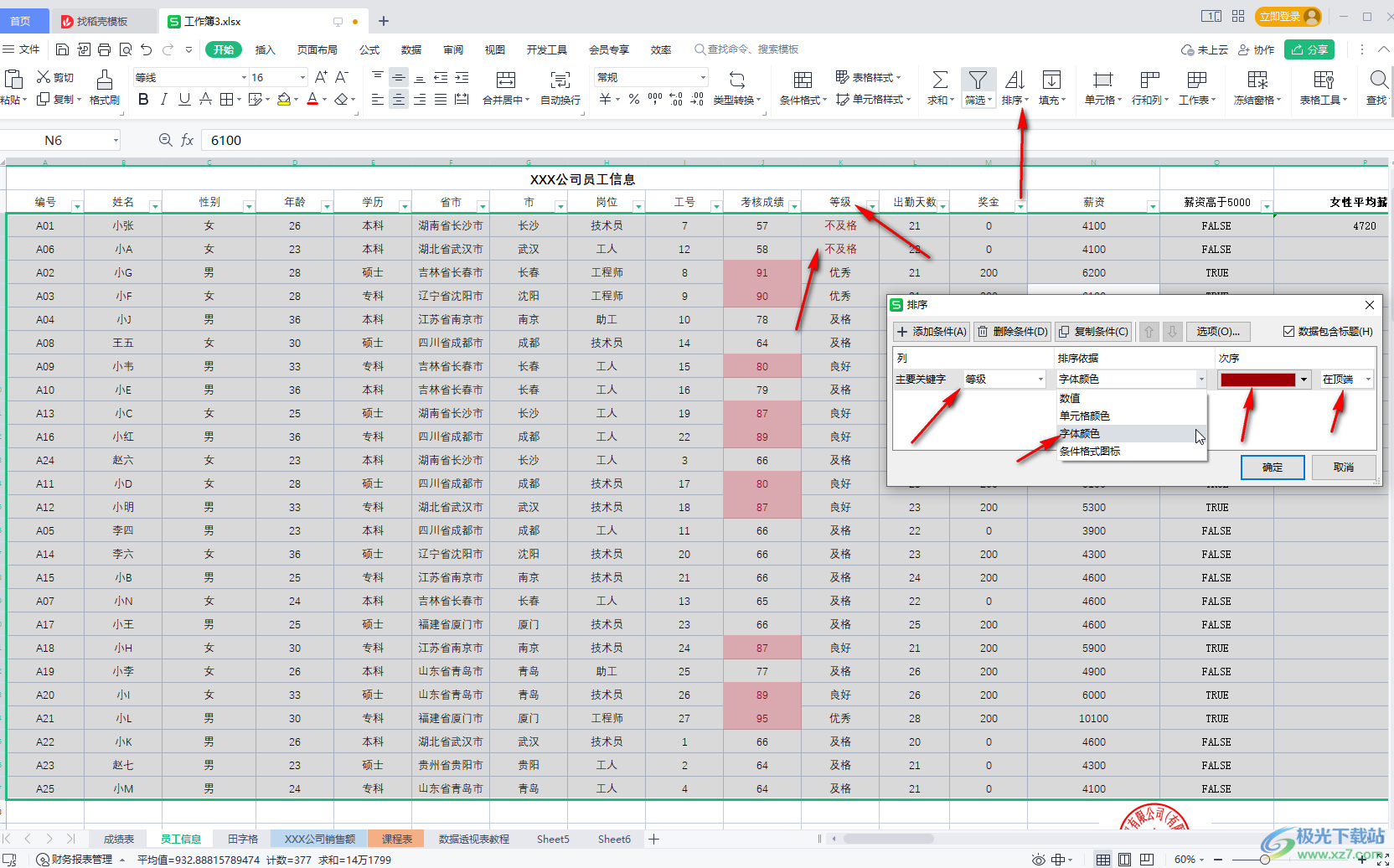
以上就是電腦版WPS表格中按照顏色進行排序的方法教程的全部內容了。以上兩種排序方法都是非常簡單的,小伙伴們可以根據自己的實際需要進行相應的操作。

大小:240.07 MB版本:v12.1.0.18608環境:WinAll, WinXP, Win7, Win10
- 進入下載
相關推薦
相關下載
熱門閱覽
- 1百度網盤分享密碼暴力破解方法,怎么破解百度網盤加密鏈接
- 2keyshot6破解安裝步驟-keyshot6破解安裝教程
- 3apktool手機版使用教程-apktool使用方法
- 4mac版steam怎么設置中文 steam mac版設置中文教程
- 5抖音推薦怎么設置頁面?抖音推薦界面重新設置教程
- 6電腦怎么開啟VT 如何開啟VT的詳細教程!
- 7掌上英雄聯盟怎么注銷賬號?掌上英雄聯盟怎么退出登錄
- 8rar文件怎么打開?如何打開rar格式文件
- 9掌上wegame怎么查別人戰績?掌上wegame怎么看別人英雄聯盟戰績
- 10qq郵箱格式怎么寫?qq郵箱格式是什么樣的以及注冊英文郵箱的方法
- 11怎么安裝會聲會影x7?會聲會影x7安裝教程
- 12Word文檔中輕松實現兩行對齊?word文檔兩行文字怎么對齊?
網友評論